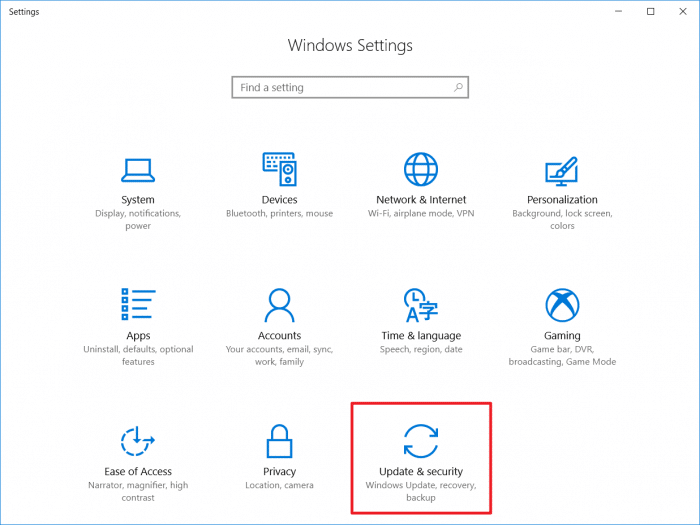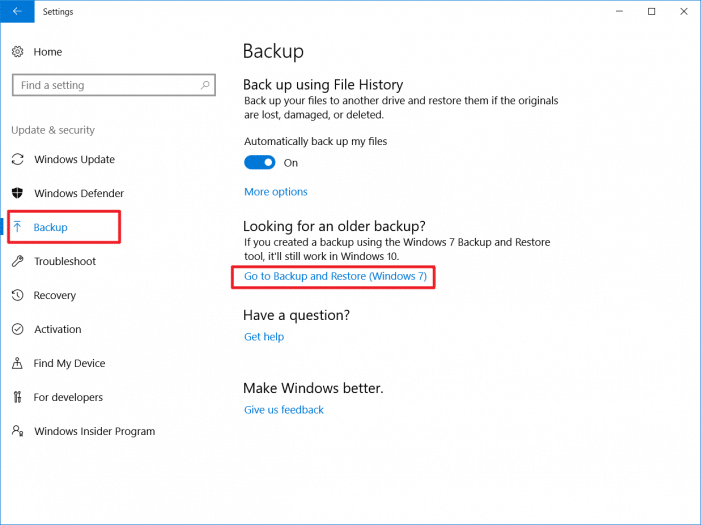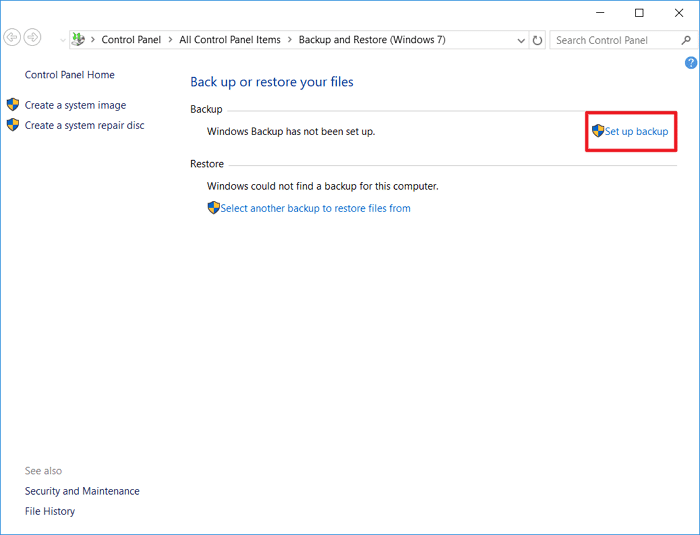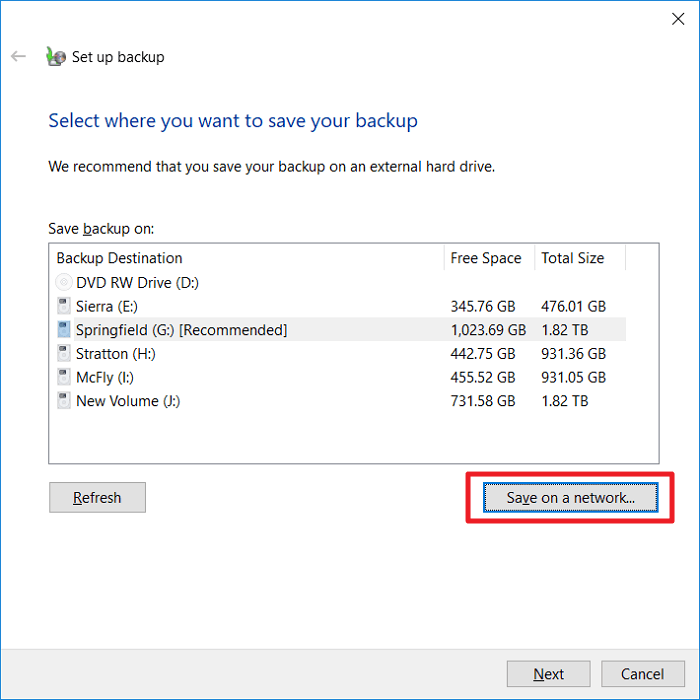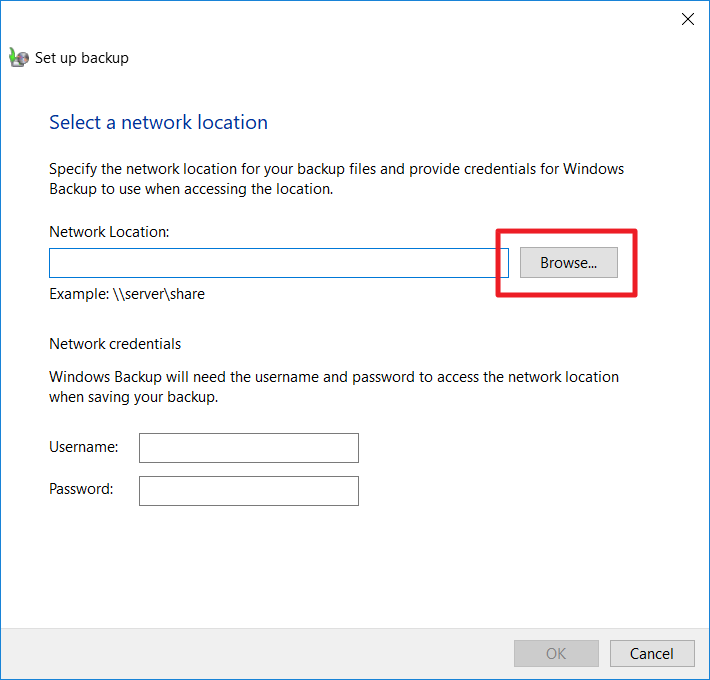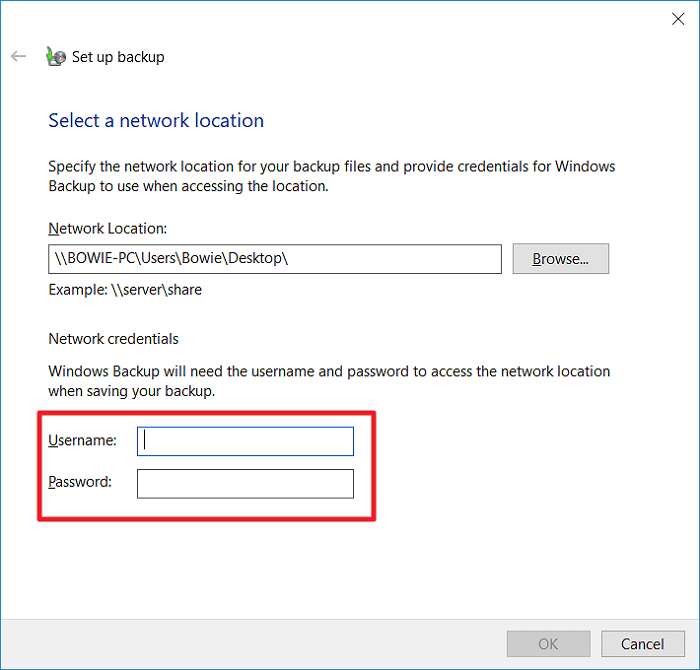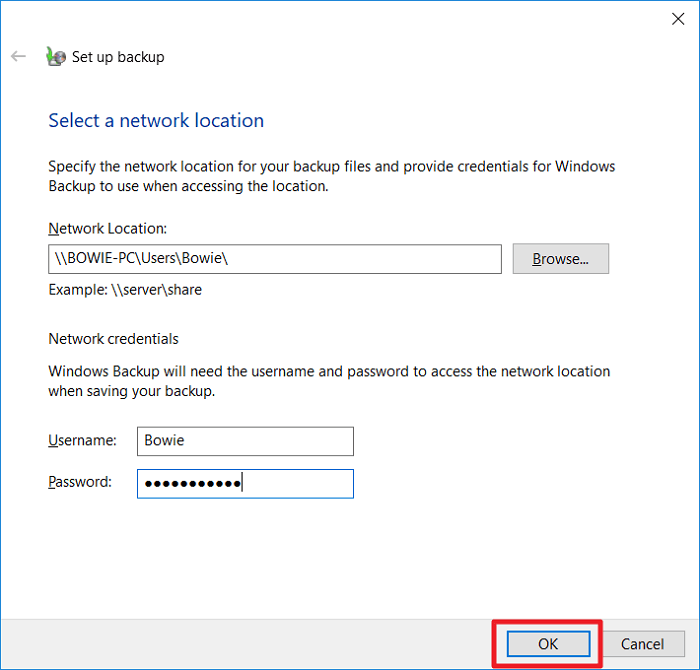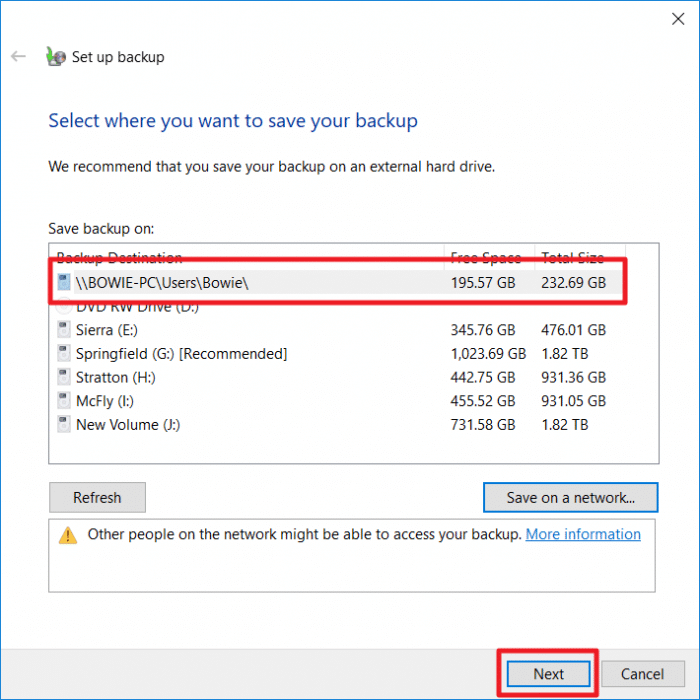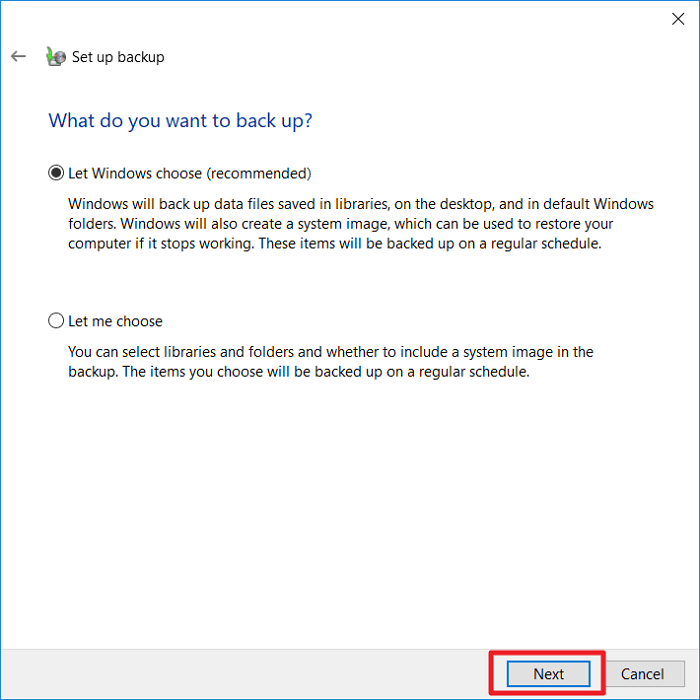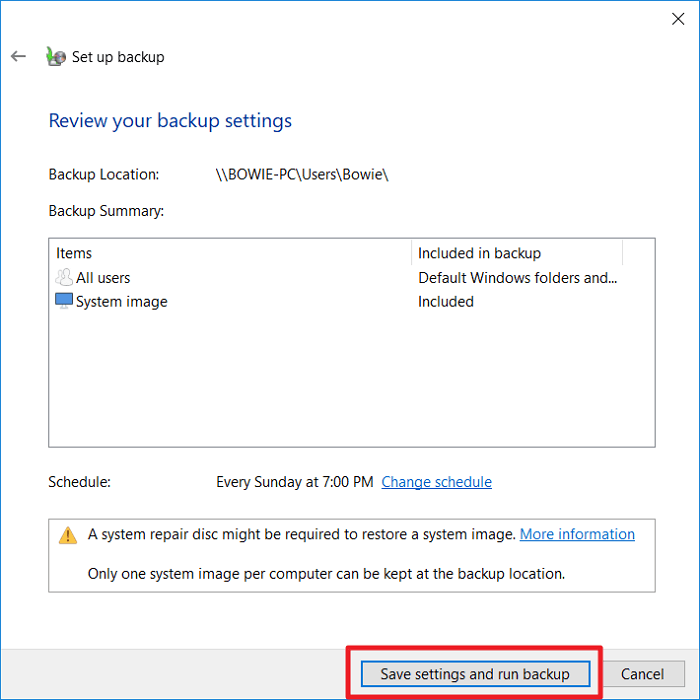La sauvegarde de votre PC est l’une des choses les plus importantes que les gens ne font tout simplement pas. À un moment donné, vous avez peut-être eu une excuse : cela prenait du temps ou était encombrant, ou le stockage était trop cher. Aujourd’hui, la seule excuse est la paresse. Le stockage est extrêmement bon marché et les systèmes d’exploitation disposent de toutes sortes d’assistants de sauvegarde installés pour vous faciliter la tâche. Windows 10 inclut même des fonctionnalités de sauvegarde assez avancées, permettant aux utilisateurs d’effectuer des sauvegardes système sur un lecteur réseau. Cela signifie que le lecteur n’a même pas besoin d’être branché sur votre ordinateur ; il a juste besoin d’être connecté à un serveur set-it-and-forget-it auquel vous avez toujours accès.
Contenu
Pourquoi utiliser des sauvegardes réseau ?
Les sauvegardes réseau sont excellentes pour plusieurs raisons. Premièrement, une fois que vous les avez configurés, leur entretien nécessite un minimum d’efforts. Vous n’avez pas besoin de brancher un lecteur sur votre ordinateur pour démarrer la sauvegarde ou même de vous rappeler où vous avez placé votre lecteur de sauvegarde. Cela se passe par voie hertzienne sans qu’aucun branchement ne soit nécessaire. Pour les utilisateurs d’ordinateurs portables qui peuvent faire tout leur calcul depuis le canapé, c’est un énorme avantage.
Deuxièmement, les sauvegardes réseau sont toujours disponibles. Si vous êtes sur votre réseau, vous êtes connecté à votre lecteur de sauvegarde. Alors qu’un utilisateur d’ordinateur portable peut avoir un disque dur de sauvegarde avec lui, perdre ce disque signifie perdre ses sauvegardes. Étant donné que les lecteurs réseau ne voyagent pas, ils sont plus fiables. Ils peuvent même être configurés pour être disponibles depuis l’extérieur du réseau local, permettant l’accès à vos fichiers de sauvegarde depuis la route.
La sauvegarde dans le cloud a beaucoup de ces mêmes fonctions. Malheureusement, il présente également quelques inconvénients par rapport à un lecteur réseau local. La sauvegarde dans le cloud est pratique, mais elle est coûteuse : vous devrez payer des frais mensuels pour toujours si vous souhaitez conserver vos données. Et vous comptez sur quelqu’un d’autre pour gérer correctement vos données. Si l’entreprise fait faillite ou que son entrepôt brûle, vous n’avez pas de chance. Vous pourriez soudainement perdre toutes vos sauvegardes et être incapable de migrer rapidement vers un nouveau système.
Il y a des inconvénients, bien sûr. Les sauvegardes en réseau sont lentes et le processus de configuration n’est pas indolore. Et vous aurez besoin d’un PC de bureau toujours allumé ou d’un serveur qui se connecte au disque dur pour rendre cela possible. Mais une fois que vous avez tout mis en place, c’est le feu et l’oubli.
Comment créer une sauvegarde Windows 10 sur un lecteur réseau
Si vous avez Windows 10 Pro, vous pouvez utiliser des outils intégrés pour sauvegarder sur un lecteur réseau.
1. Ouvrez l’application Paramètres.
2. Cliquez sur « Mise à jour et sécurité ».
3. Cliquez sur « Sauvegarder », puis sur « Aller à Sauvegarder et restaurer (Windows 7). »
4. Cliquez sur « Configurer la sauvegarde » pour configurer une nouvelle sauvegarde.
5. Pour sélectionner votre lecteur réseau, cliquez sur « Enregistrer sur un réseau… »
6. À côté du chemin du fichier, cliquez sur le bouton « Parcourir » et localisez votre lecteur de sauvegarde sur le réseau.
7. Sous « Informations d’identification réseau », entrez le nom d’utilisateur et le mot de passe d’un compte utilisateur sur la machine cible. Cliquez sur OK lorsque vous avez terminé.
8. Assurez-vous que le lecteur est sélectionné dans la liste des lecteurs disponibles et cliquez sur « Suivant ».
9. Sélectionnez une sauvegarde complète en haut ou une sauvegarde personnalisée en bas, puis cliquez sur « Suivant ».
10. Cliquez sur « Enregistrer les paramètres et exécuter la sauvegarde » pour confirmer vos paramètres et commencer la sauvegarde.
Conclusion
Les outils de sauvegarde intégrés de Windows 10 Pro sont suffisants pour sauvegarder sur des lecteurs en réseau. Si vous n’avez pas Windows 10 Pro, vous pouvez utiliser un utilitaire gratuit comme AOMEI Backupper pour sauvegarder sur des lecteurs réseau.
Cet article est-il utile ? Oui Non